Obsidian는 지식 관리에 인기 있는 도구가 되었으며, Obsidian MCP Server를 사용하면 이제 AI 어시스턴트와 지식 베이스를 직접 연결할 수 있습니다. Obsidian을 위한 모델 컨텍스트 프로토콜(MCP) 서버는 AI 도구가 귀하의 Obsidian 금고와 상호 작용할 수 있도록 하며, 메모 및 태그를 읽고, 생성하고, 수정하고, 관리하는 기능을 제공합니다. 이 통합은 개발자가 문서를 구성하고 액세스하는 방식에 측정할 수 없는 발전을 나타냅니다.
지식 관리를 위한 Obsidian MCP Server 이해하기
Obsidian MCP Server는 귀하의 Obsidian 금고와 Claude와 같은 AI 어시스턴트 간의 연결을 설정하여 작동합니다. 구성이 완료되면 AI는 귀하의 메모에 접근하고, 콘텐츠를 검색하며, 심지어 지식 베이스 관리도 도울 수 있습니다. 이 기능은 API 사양 및 개발 노트를 포함하여 프로젝트에 대한 방대한 문서를 유지하는 개발자에게 특히 유용합니다.
설치 프로세스에 뛰어들기 전에 Obsidian MCP Server는 귀하의 금고에 대한 읽기 및 쓰기 접근 권한을 모두 요구하므로 주의가 필요하다는 점을 명심해야 합니다. 이 도구를 사용하기 전에 항상 Obsidian 금고를 백업하십시오. Git과 같은 버전 제어 시스템을 권장하지만, 어떤 백업 방법도 충분합니다. 도구가 테스트되었지만 여전히 활발한 개발 중이며, 귀중한 문서에 대한 쓰기 접근을 부여할 때 주의가 필요합니다.
서버는 개발 도구 키트에 강력한 추가 요소가 되는 다양한 기능을 제공합니다:
- 내용 접근: 금고 내의 메모를 읽고 검색합니다
- 내용 생성: 필요에 따라 새로운 메모 및 디렉터리를 생성합니다
- 내용 관리: 기존 메모를 수정하고, 파일을 이동하고, 콘텐츠를 삭제합니다
- 태그 조직화: 금고 전역에서 태그를 추가, 제거 및 이름을 변경합니다
- 검색 기능: 금고 콘텐츠에 대해 포괄적인 검색을 수행합니다
이 기능들은 개발자가 개발 프로세스 중 방대한 문서를 유지하고 접근하는 데 유용한 도구로 Obsidian MCP Server를 만듭니다.
Obsidian MCP Server 설정: 단계별 가이드
Obsidian MCP Server를 설정하려면 몇 가지 기술적인 단계를 거쳐야 하지만, 이 지침을 주의 깊게 따르면 과정은 간단합니다. 서버는 올바르게 작동하기 위해 Node.js 20 이상 및 기존 Obsidian 금고가 필요합니다.
Obsidian MCP Server의 수동 설치 프로세스
Obsidian MCP Server를 설치하는 가장 신뢰할 수 있는 방법은 수동 설정을 통해 이루어집니다. 이 방법은 설정 프로세스를 완전히 제어할 수 있으며, 서버가 귀하의 특정 금고에 올바르게 연결되도록 돕습니다.
Claude Desktop 구성 파일 찾기:
- macOS에서:
~/Library/Application Support/Claude/claude_desktop_config.json로 이동합니다 - Windows에서:
%APPDATA%\Claude\claude_desktop_config.json에서 파일을 찾습니다
MCP 서버 구성 추가:
{
"mcpServers": {
"obsidian": {
"command": "npx",
"args": ["-y", "obsidian-mcp", "/path/to/your/vault"]
}
}
}금고 경로를 절대 경로로 교체하십시오:
- macOS/Linux의 경우:
/Users/username/Documents/MyVault형식을 사용합니다 - Windows의 경우:
C:\\Users\\username\\Documents\\MyVault형식을 사용합니다 (역슬래시 두 개에 유의하십시오)
구성 파일을 저장하고 Claude Desktop을 재시작하여 변경 사항을 적용하십시오.
연결 확인: 재시작 후 Claude Desktop에 망치 아이콘이 나타나면 MCP 서버가 성공적으로 연결된 것입니다.
연결 문제가 발생하면 다음 위치에 있는 로그를 확인하십시오:
- MacOS:
~/Library/Logs/Claude/mcp*.log - Windows:
%APPDATA%\Claude\logs\mcp*.log
이 로그는 서버가 제대로 연결되지 않는 원인에 대한 귀중한 정보를 제공할 수 있습니다.
Smithery를 통한 대체 설치
수동 설치는 대부분의 사용자에게 권장되지만, Smithery를 사용하여 Obsidian MCP Server를 자동으로 설치할 수도 있습니다. 이 방법은 일부 사용자에게는 더 편리할 수 있지만, 수동 접근만큼 철저하게 테스트되지 않았습니다.
Smithery를 통해 설치하려면 터미널에서 다음 명령어를 실행하십시오:
npx -y @smithery/cli install obsidian-mcp --client claude이 명령어는 MCP 서버를 Claude Desktop에 맞게 자동으로 구성합니다. 그러나 설치 후 구성이 올바른 금고 경로를 가리키는지 확인해야 합니다.
API 개발을 위한 Obsidian MCP Server 활용
Obsidian MCP Server 설정이 성공적으로 완료되면 API 개발 워크플로를 향상시키기 위해 사용할 수 있습니다. 서버는 API 문서 작업 중 특히 유용한 여러 도구를 제공합니다:
- read-note: 금고에 저장된 API 문서에 접근합니다
- search-vault: 문서 내에서 특정 API 엔드포인트나 매개변수를 찾습니다
- create-note: API 엔드포인트에 대한 새로운 문서를 생성합니다
- edit-note: 엔드포인트가 발전함에 따라 기존 API 문서를 업데이트합니다
- manage-tags: 일관된 태그로 API 문서를 조직합니다
이 도구들을 통해 Obsidian에서 포괄적인 API 문서를 유지하고 개발 과정 중 AI 어시스턴트를 통해 직접 접근할 수 있습니다. 이는 특히 방대한 문서 요구사항이 있는 복잡한 API에서 워크플로를 상당히 간소화할 수 있습니다.
그러나 Obsidian MCP Server는 일반적인 지식 관리 기능을 제공하지만 API 개발을 위한 전문화된 기능은 부족합니다. 여기서 Apidog MCP Server가 API 개발자를 위해 특별히 설계된 더 강력한 대안으로 등장합니다.
Apidog MCP Server: AI 지원 API 개발을 위한 우수한 솔루션
Obsidian MCP가 지식 관리를 향상시키는 동안, Apidog MCP Server는 API 개발 라이프사이클을 간소화하는 데 중점을 둡니다. Apidog에서 개발한 이 MCP 서버는 AI 어시스턴트를 귀하의 API 사양에 직접 연결하는 브리지 역할을 합니다. 귀하의 사양이 Apidog 프로젝트 내에 저장되어 있든, Apidog 문서로 온라인에 게시되든, 로컬/원격 OpenAPI/Swagger 파일로 존재하든, Apidog MCP Server는 이를 AI에 접근 가능하게 만듭니다.
이 연결은 API 지원 개발에 혁신적입니다. API 요구사항을 코딩으로 수동으로 변환하거나 문서를 지속적으로 참고하는 대신, 개발자는 AI에게 이러한 작업을 직접 수행하도록 지시할 수 있으며, API 사양을 진정한 정보의 단일 출처로 사용할 수 있습니다. 이는 오류를 크게 줄이고, 일관성을 확보하며, 개발 프로세스를 가속화합니다. AI의 코드 작성 품질이 귀하의 API 디자인에 확고히 기반을 두게 되면, AI가 제안하고 생성하는 코드는 더욱 향상됩니다.
Apidog MCP Server의 핵심 기능
Apidog MCP Server는 API와 관련된 깊은 이해와 상호작용 기능을 AI에 제공합니다:
- 사양 인식: 서버는 API 사양 데이터를 로컬에서 읽고 캐시하여 AI가 엔드포인트, 스키마, 매개변수 및 설명을 쿼리할 수 있도록 합니다.
- 코드 생성: API 사양에 따라 클라이언트/서버 코드 조각, 데이터 전송 객체(DTO), 레코드 유형 또는 전체 컨트롤러를 생성합니다. 예시: "MCP를 사용하여 '주문' 스키마에 대한 Java 레코드를 생성하세요."
- 코드 수정: API 사양의 변경 사항을 반영하기 위해 기존 코드(예: DTO 또는 서비스 인터페이스)를 업데이트합니다. 예시: "API 사양에 따라 '주문' DTO에 'discountCode' 필드를 추가하세요."
- 문서 도우미: API 사양의 설명을 바탕으로 코드에 주석이나 문서 블록을 추가합니다. 예시: "API 사양에 따라 'ProductService' 메소드에 Javadoc 주석을 추가하세요."
- 지능형 검색: 특정 엔드포인트, 스키마 또는 필드를 위해 API 사양을 검색합니다.
참고: 사양이 캐시되므로 Apidog에서 API 디자인을 업데이트하면 AI에게 MCP 데이터 소스를 새로 고치도록 요청하여 최신 버전으로 작업하는 것을 잊지 마십시오.
Apidog MCP Server 설정: 포괄적인 가이드
Apidog MCP Server는 다양한 개발 요구를 충족하기 위해 유연한 구성 옵션을 제공합니다. 서버는 세 가지 주요 데이터 소스를 지원하므로 워크플로에 가장 적합한 접근 방식을 선택할 수 있습니다.
Apidog MCP Server의 사전 요구사항
Apidog MCP Server를 설정하기 전에 다음을 확인하십시오:
- Node.js 버전 18 이상 (최신 LTS 버전 권장)
- MCP를 지원하는 IDE, 예: Cursor 또는 Cline 플러그인이 포함된 VS Code
옵션 1: Apidog 프로젝트를 데이터 소스로 사용하기
이 접근 방식은 AI를 사용하여 Apidog 팀 내에서 API 사양에 접근할 때 이상적입니다.
API 접근 토큰 생성:
- Apidog를 열고 계정 설정 → API 접근 토큰으로 이동합니다
- 새 API 접근 토큰을 생성합니다
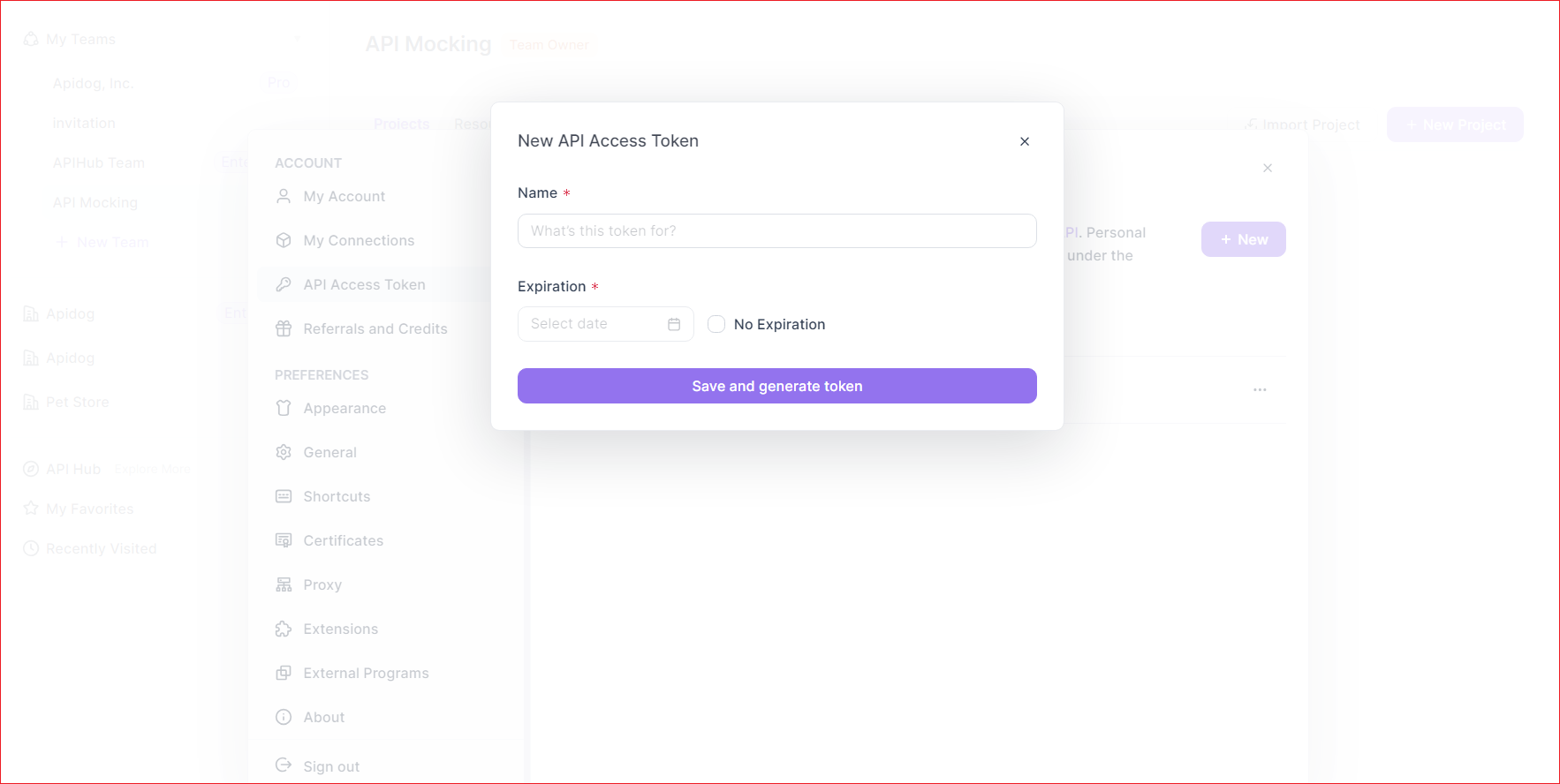
Apidog 프로젝트 ID 가져오기:
- Apidog에서 목표 프로젝트를 엽니다
- 좌측 사이드바에서 "프로젝트 설정"을 클릭합니다
- "기본 설정"에서 프로젝트 ID를 복사합니다
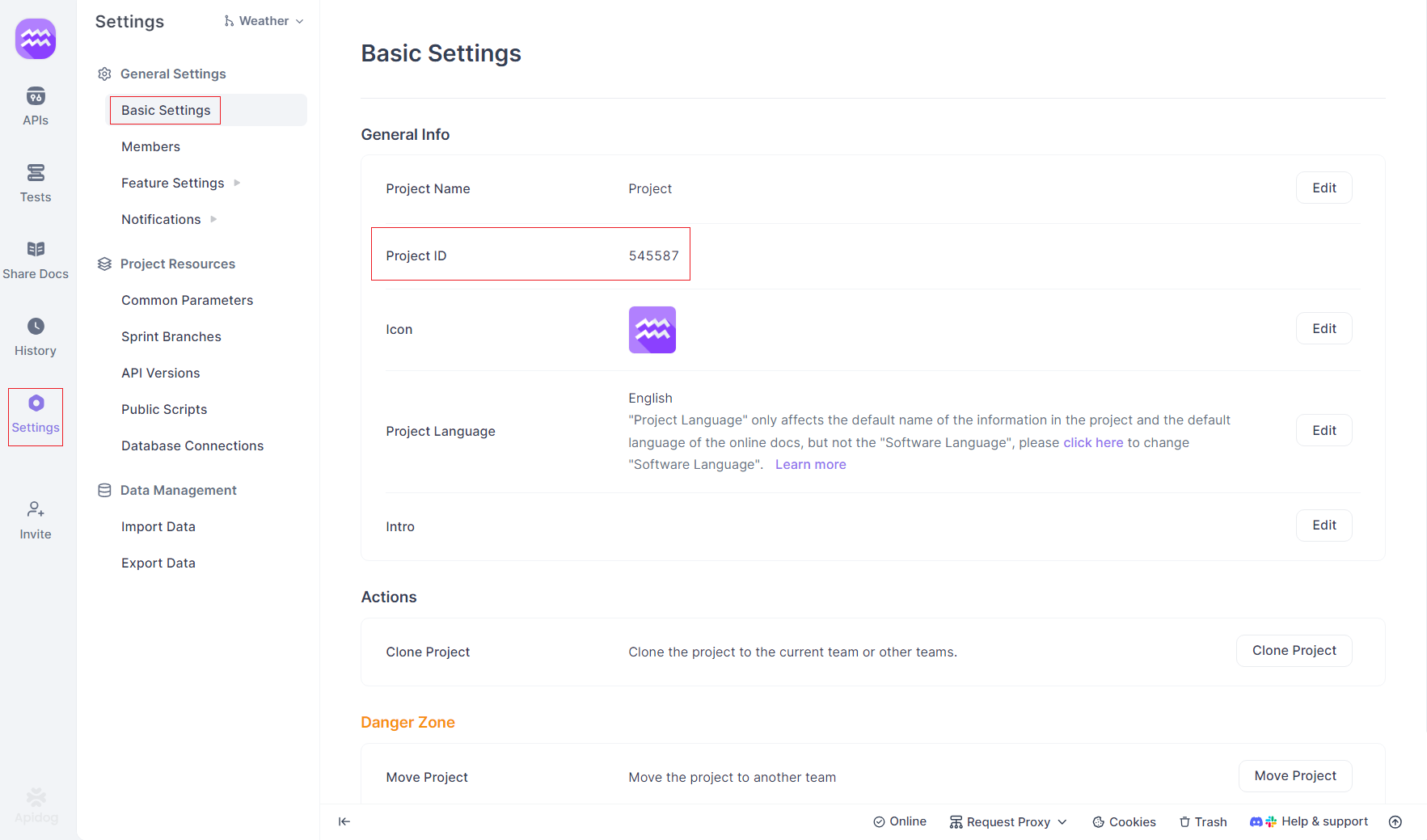
IDE에서 MCP 구성 설정:
- IDE의 MCP 구성을 엽니다
- 다음 구성을 추가합니다 (플레이스홀더를 실제 값으로 교체):
{
"mcpServers": {
"API specification": {
"command": "npx",
"args": [
"-y",
"apidog-mcp-server@latest",
"--project=<project-id>"
],
"env": {
"APIDOG_ACCESS_TOKEN": "<access-token>"
}
}
}
}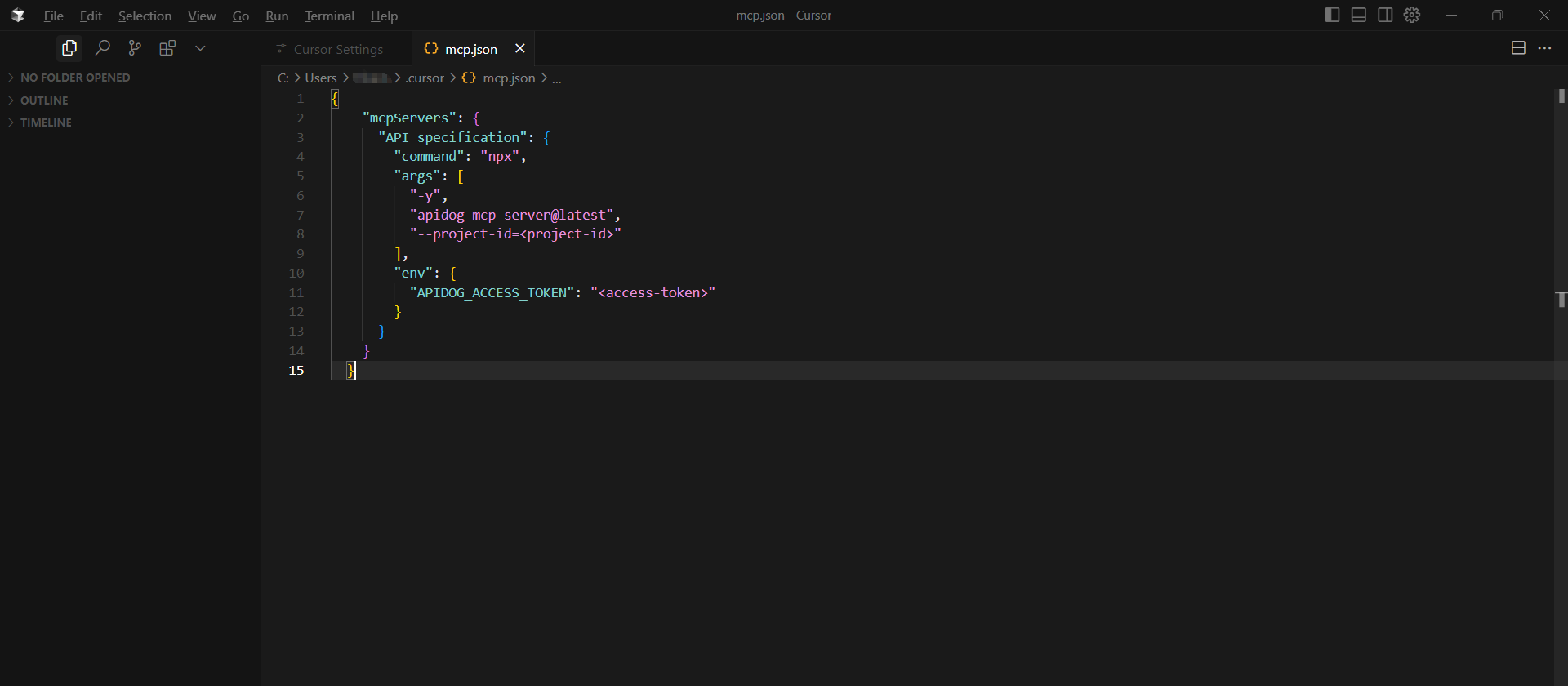
AI에게 API 사양을 MCP를 통해 가져오도록 요청하여 구성을 확인하세요.
옵션 2: 온라인 API 문서를 데이터 소스로 사용하기
이 접근 방식은 Apidog를 통해 게시된 공개 API 문서에 접근할 필요할 때 잘 작동합니다.
MCP 서비스 활성화:
- Apidog 프로젝트로 이동합니다
- 문서 공유 → 문서 사이트 게시 → LLM 친화적인 기능으로 이동합니다
- "MCP" 서비스를 활성화합니다
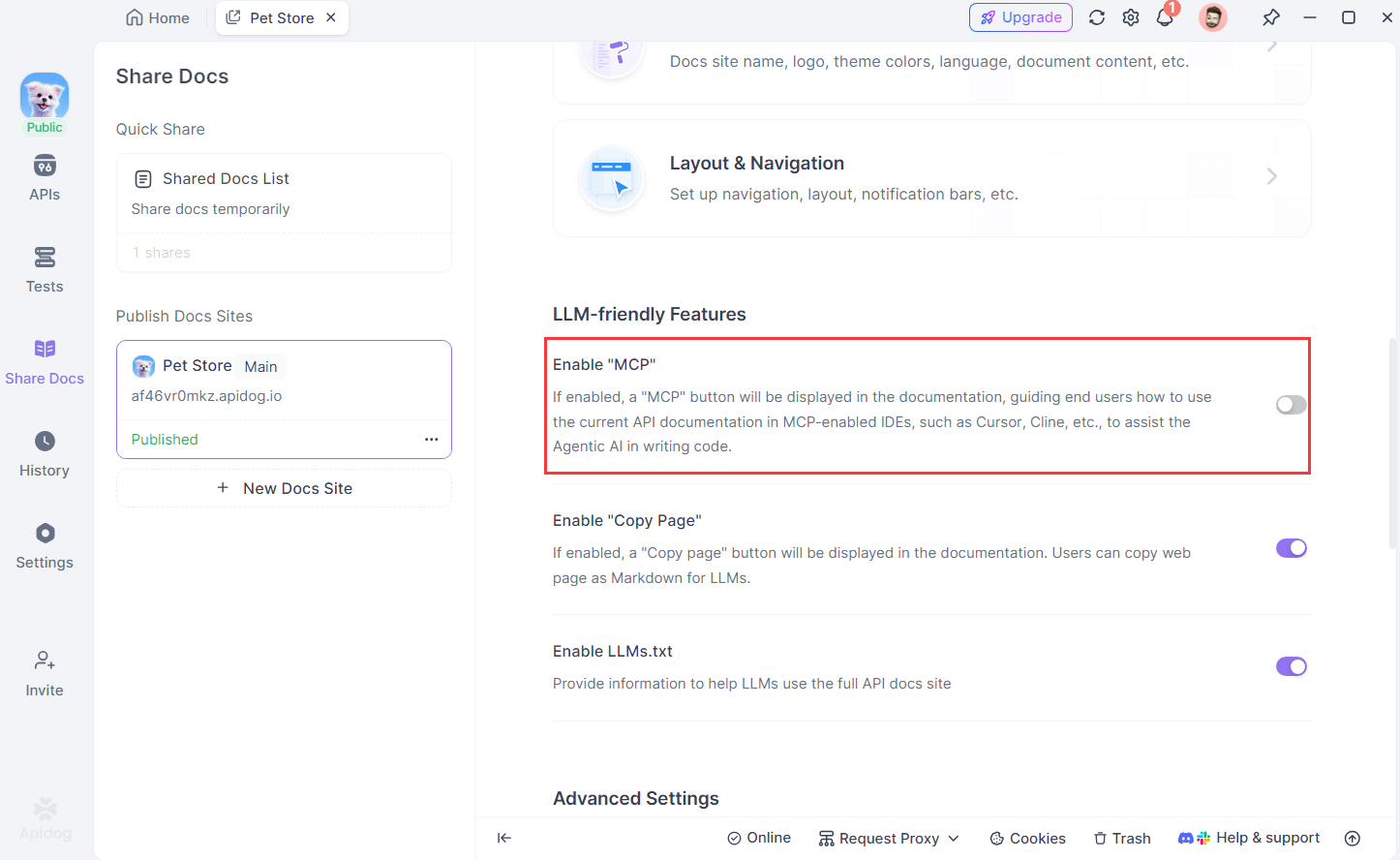
구성 파일 가져오기:
- 온라인 문서에 접근합니다
- "Vibe Coding(via MCP)" 버튼을 클릭합니다
- 제공된 구성을 복사합니다
복사한 구성으로 IDE에서 MCP 설정:
{
"mcpServers": {
"apidog-site-123456": {
"command": "npx",
"args": [
"-y",
"apidog-mcp-server@latest",
"--site-id=123456"
]
}
}
}AI에게 API 문서를 MCP를 통해 가져오도록 요청하여 연결을 테스트하세요.
옵션 3: Swagger/OpenAPI 파일을 데이터 소스로 사용하기
이 옵션은 Apidog 프로젝트와는 독립적으로 로컬 또는 온라인 Swagger/OpenAPI 파일로 작업할 때 완벽합니다.
OpenAPI 파일 준비:
- Swagger/OpenAPI 파일의 URL 또는 로컬 경로를 확보합니다
- 지원되는 형식은 JSON 및 YAML입니다
IDE에서 MCP 구성 설정:
- 다음 구성을 추가합니다 (플레이스홀더를 실제 파일 경로 또는 URL로 교체):
{
"mcpServers": {
"API specification": {
"command": "npx",
"args": [
"-y",
"apidog-mcp-server@latest",
"--oas=https://petstore.swagger.io/v2/swagger.json"
]
}
}
}AI에게 API 문서를 MCP를 통해 가져오도록 요청하여 구성을 확인하세요.
결론: MCP 서버와 함께하는 미래의 수용
모델 컨텍스트 프로토콜 서버인 Obsidian MCP Server와 Apidog MCP Server는 인공지능과 인간의 협업에 있어 중대한 도약을 나타냅니다. 이들은 일반 AI 어시스턴트와 우리가 매일 사용하는 특정 도구 및 데이터 소스 간의 장벽을 허물어 보다 개인화되고 효율적인 워크플로를 위한 길을 열어줍니다.
Obsidian MCP Server는 사용자가 개인 지식 베이스를 대화형 환경으로 변환할 수 있도록 하여 AI가 정보를 조직하고 검색하며 심지어 생성하는 데 도움을 줍니다. 이는 프로젝트 문서를 관리하는 개발자를 포함한 구조화된 메모에 의존하는 모든 사람의 생산성을 향상시킵니다.
개발 팀에게 Apidog MCP Server는 API 개발 라이프사이클을 가속화하는 표적화된 솔루션을 제공합니다. API 사양에 AI가 직접 접근할 수 있도록 함으로써 Apidog는 진정한 API 지원 개발을 가능하게 합니다. 이는 코드 작성을 가속화하고, 정확성을 개선하며, 일관성을 높이고, 궁극적으로 더 높은 품질의 소프트웨어를 만들어냅니다. 현대 어시스턴트의 AI 코드 작성 기능은 팀의 Apidog MCP 연결 API의 특정 컨텍스트에 기반할 때 더욱 향상됩니다.
